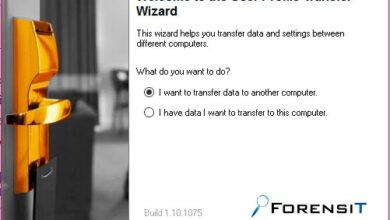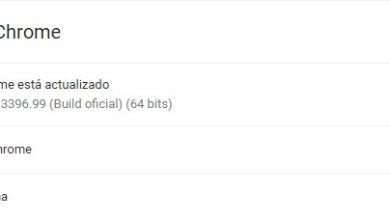Récupérez les données supprimées ou perdues de votre PC
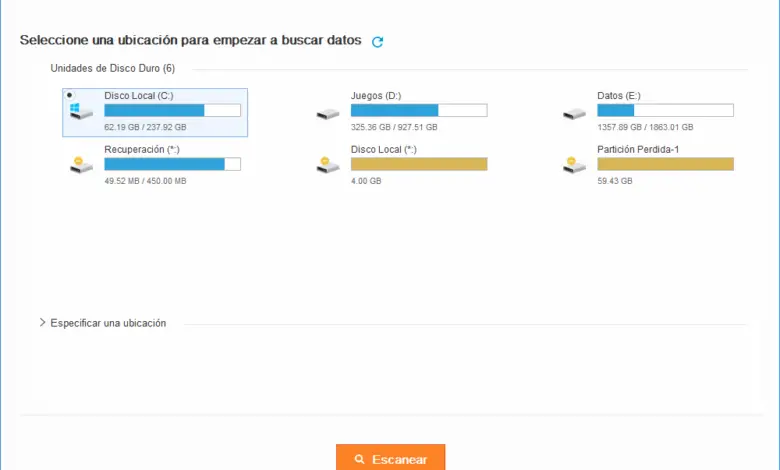
Nos données sont la chose la plus précieuse que nous enregistrons habituellement sur un ordinateur. Bien qu’il soit toujours recommandé de faire des copies de sauvegarde de ces informations, afin qu’en cas de perte, nous puissions les récupérer sans trop de maux de tête. Cependant, nous ne pouvons pas nier que le nombre d’utilisateurs qui effectuent ces sauvegardes par jour est minime, il n’est donc jamais mal d’avoir toujours un logiciel de récupération de données à portée de main afin qu’en cas de problème, nous puissions récupérer, dans la plupart des cas, nos données. L’une des applications les plus complètes et les plus simples à cet effet est EaseUS Data Recovery Wizard.
EaseUS Data Recovery Wizard est une application gratuite de récupération de données spécialement conçue pour être aussi simple que possible à utiliser afin que tout utilisateur ayant perdu un fichier (une photo, une vidéo, un document important, etc.) puisse le récupérer facilement, à chaque fois et lorsqu’il n’a pas été écrasé par d’autres fichiers sur le disque.
Ceci est possible car, comme nous l’avons expliqué à d’autres occasions, lorsque nous supprimons un fichier sur le disque dur, il n’est pas vraiment supprimé, mais simplement marqué comme «espace vide» sur le disque dur et, alors qu’un autre fichier n’occupe pas sa place, c’est toujours présent.
Contrairement à d’autres applications, qui peuvent être assez compliquées pour la plupart des utilisateurs, le fonctionnement de ce logiciel de récupération de données se résume principalement en trois étapes , démarrez-le sur notre système, scannez le disque dur où se trouvait le fichier et récupérez-le.
Les principales caractéristiques que nous offre ce logiciel de récupération de fichiers supprimés sont:
- Il est capable de récupérer des données à partir de n’importe quel disque, quelle que soit la raison pour laquelle elles ont été effacées.
- Il prend en charge une grande variété de types de fichiers.
- Prend en charge tous les types de périphériques de stockage (disques durs, clés USB, SSD, etc.).
- Récupérez les partitions perdues, supprimées, cachées ou RAW.
EaseUS Data Recovery Wizard est capable de nous permettre de récupérer des données dans la plupart des cas, de la suppression accidentelle de la corbeille au formatage, une panne logique du disque dur, un virus, la perte d’une partition ou de la table de partition, des partitions RAW, et d’autres cas.
Ensuite, nous allons expliquer comment récupérer nos données supprimées avec l’assistant de récupération de données EaseUS.
Comment récupérer des données supprimées ou effacées de notre disque dur avec EaseUS Data Recovery Wizard
Pour utiliser ce programme, la première chose que nous devrons faire est de le télécharger gratuitement sur le site Web de l’assistant de récupération de données EaseUS . Nous vous rappelons que moins nous utilisons le disque qui contenait les données, plus la probabilité de les récupérer est grande, donc le téléchargement et l’installation de cet outil doivent se faire sur un disque dur différent de celui qui contenait les données.
Cette version gratuite a une limitation de 2 Go . Si nous devons récupérer plus de ces informations, il est nécessaire d’acheter une licence pour la version PRO qui élimine cette limitation et, en plus, nous apporte des mises à jour à vie et un support technique gratuit si nécessaire.
De plus, si nous le voulons, nous pouvons également acheter une version WinPE qui comprend également un support de démarrage d’urgence qui nous permettra de récupérer des données même dans le cas où le système d’exploitation ne démarre pas ou tombe en panne.
Une fois le programme téléchargé et installé sur notre ordinateur, nous l’exécutons. La première chose que nous verrons sera une interface similaire à la suivante.
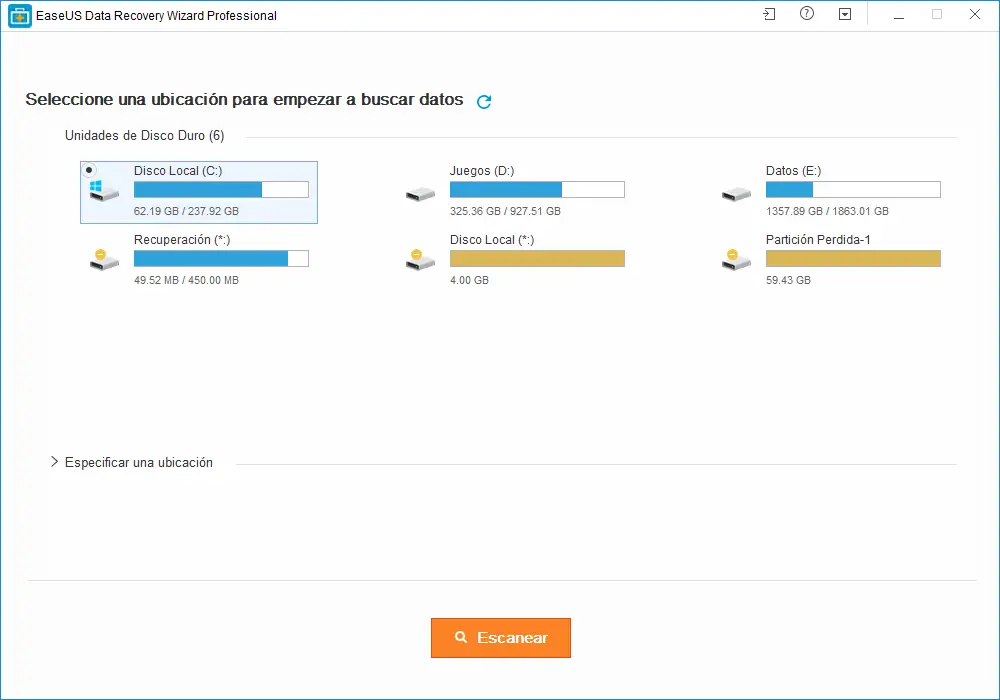
Dans cette première étape, nous devons choisir le disque dur, ou l’unité, où se trouvent les données que nous avons perdues et d’où elles seront récupérées.
Une fois sélectionné, cliquez sur le bouton «Scan», et le programme commencera à analyser notre disque dur à la recherche de toutes les données qui ont été supprimées. Dans un premier temps, le programme effectuera une analyse superficielle de notre disque dur. Une fois terminé, une analyse approfondie commencera automatiquement.
Alors que le premier peut prendre quelques minutes, le second prendra plusieurs heures.
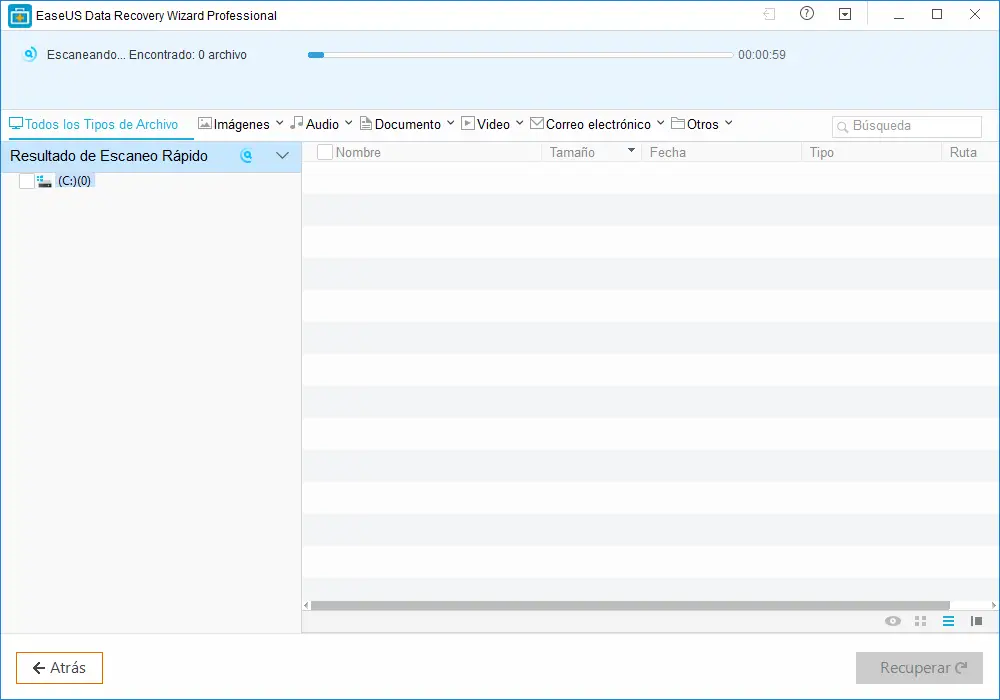
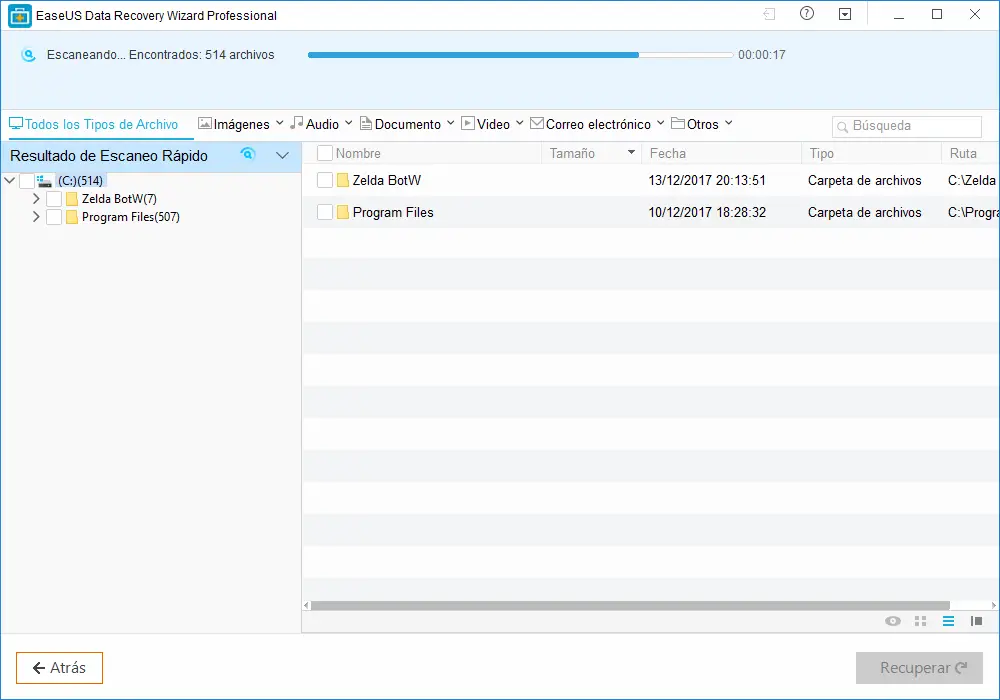
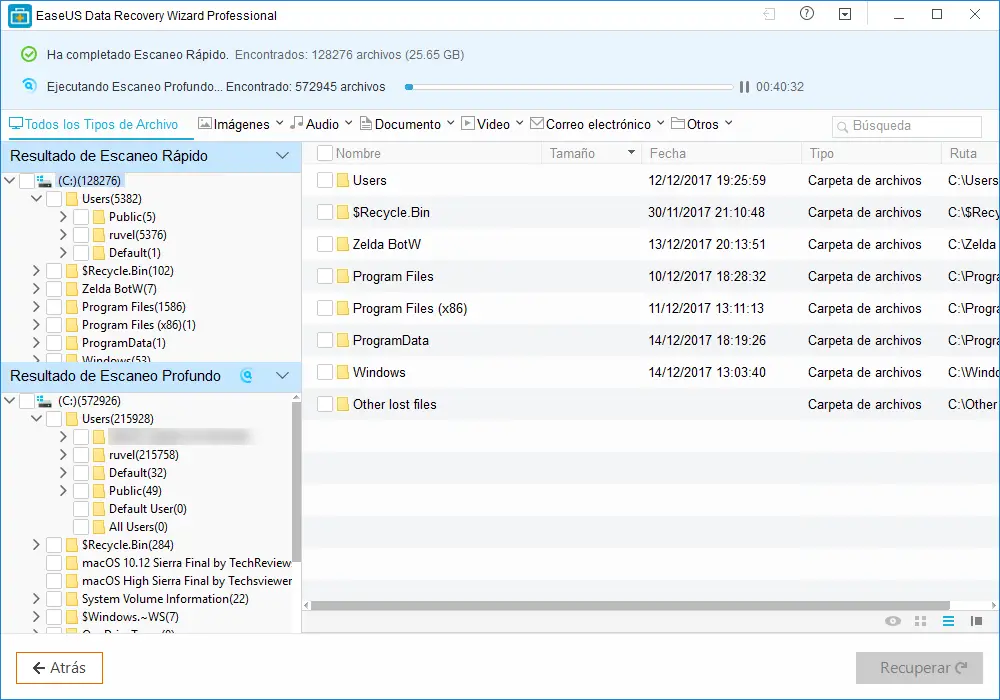
Une fois l’analyse superficielle terminée, nous pouvons maintenant explorer ses résultats pour essayer de trouver notre fichier. Si le fichier n’apparaît pas, nous devrons attendre un peu plus longtemps pour voir s’il apparaît avec une analyse approfondie.
Désormais, nous n’avons plus qu’à marquer les données que nous voulons récupérer dans le programme . Comme nous pouvons le voir dans l’image suivante, chacune de ces données est accompagnée de son icône correspondante. Si l’icône semble normale, nous pouvons probablement la récupérer. S’il est accompagné d’une marque, il peut être endommagé.
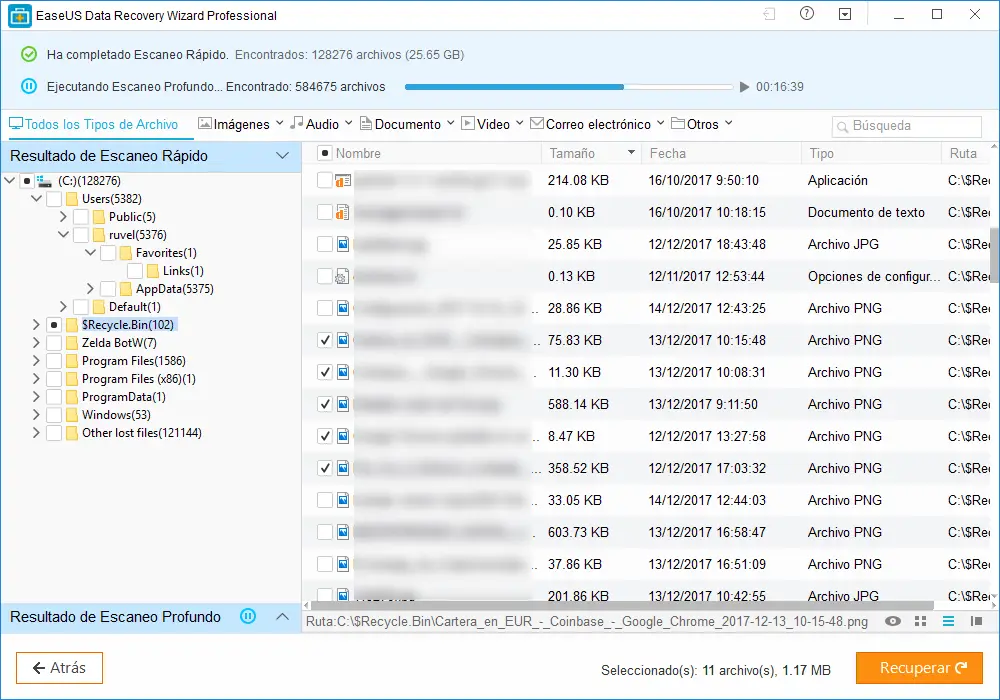
De plus, si nous faisons un clic droit sur le fichier, nous pouvons en ouvrir un aperçu, idéal pour savoir si nous pouvons le récupérer correctement ou non.
Une fois les fichiers sélectionnés, cliquez sur le bouton «Récupérer», qui apparaît dans la partie inférieure droite de la fenêtre, et nous choisirons le chemin où nous voulons les enregistrer. Il est très important de choisir un disque différent de celui de la source, car si nous ne le faisons pas, nous courons le risque que les données soient corrompues lors de l’écrasement.
Une fois les données enregistrées, si nous allons dans son répertoire, nous pouvons les trouver là-bas.
Comme nous pouvons le voir, EaseUS Data Recovery Wizard est l’une des applications les plus simples et en même temps les plus efficaces pour récupérer toutes sortes de données supprimées de l’ordinateur. Grâce à lui, en cas de perte de nos données, nous aurons la possibilité de les récupérer. Bien sûr, pour éviter d’avoir des problèmes à l’avenir, il est conseillé de toujours avoir des sauvegardes à jour, et pour cela nous pouvons utiliser le logiciel EaseUS Todo Backup .
Que pensez-vous du logiciel de récupération de données EaseUS Data Recovery Wizard?